Instrukcje: jak utworzyć punkt przywracania w systemie Windows
Z czasem Windows 7 może zacząć działać znacznie gorzej niż bezpośrednio po instalacji. Wpływ na to ma wiele przyczyn: infekcja złośliwym oprogramowaniem, zapychanie rejestru, przepełnienie dysku systemowego i podobne. Często zdarza się, że system musi zostać ponownie zainstalowany, ponieważ zaczynają pojawiać się krytyczne błędy. Można tego jednak uniknąć, jeśli punkty odzyskiwania zostaną utworzone w odpowiednim czasie.

W tym artykule omówimy, jak utworzyć punkt przywracania w systemie Windows 7. Sam proces zostanie opisany bardziej szczegółowo, zostanie omówiony wstępny ustawienia i bezpośrednio o jak przywrócić system. Nie obejdzie się bez rekomendacji, o których teraz porozmawiamy.
Zalecenia
Przedtem jak utworzyć punkt przywracania Warto porozmawiać o tym, dlaczego jest to w ogóle potrzebne, a także podać kilka zaleceń w tej sprawie.
Tak więc od wstępu do tego artykułu można zrozumieć, że punkt odzyskiwania pomaga w przypadkach, gdy system jest podatny na błędy krytyczne lub po prostu zaczął działać inaczej niż wcześniej, czyli gorzej. Z jego pomocą można z łatwością przywrócić system operacyjny i przywrócić go do stanu stabilnego.
Jeśli chodzi o zalecenia, są one proste. Zaleca się tworzenie punktów tak często, jak to możliwe, a co najważniejsze - tworzenie pierwszego natychmiast po zainstalowaniu systemu. W takim przypadku będziesz mógł wrócić do stanu początkowego, w którym system operacyjny będzie działał poprawnie. Co do częstotliwości ich tworzenia, zaleca się przeprowadzanie tego procesu mniej więcej raz w miesiącu.
Krok pierwszy: Konfiguracja
Podano więc zalecenia, ale przed historią, jak stworzyć punkt przywracania, należy jeszcze dotknąć wstępnych ustawień, ponieważ jest to ważna część prawidłowego tworzenia i późniejszego przywracania.
Aby dokonać właściwej konfiguracji, należy wykonać następujące czynności:
- Kliknij prawym przyciskiem myszy ikonę "Start" w lewym dolnym rogu monitora i kliknij "Panel sterowania" w menu, które się pojawi. Możesz także przeszukać system z nazwą tej partycji systemowej.
- Aby ułatwić nawigację na liście wszystkich składników, które zostały otwarte po poprzednim akapicie, zalecamy zmianę ich wyświetlania. Aby to zrobić, zmień wyświetlacz w prawym górnym rogu na "Duże ikony".
- Teraz na zmodyfikowanej liście znajdź i kliknij składnik "Odzyskiwanie".
- W wyświetlonym menu kliknij wiersz "Ustawienia odzyskiwania systemu".
- W wyświetlonym oknie kliknij "Dostosuj".
- W ustawieniach wybierz przełącznik "Włącz ochronę systemu".
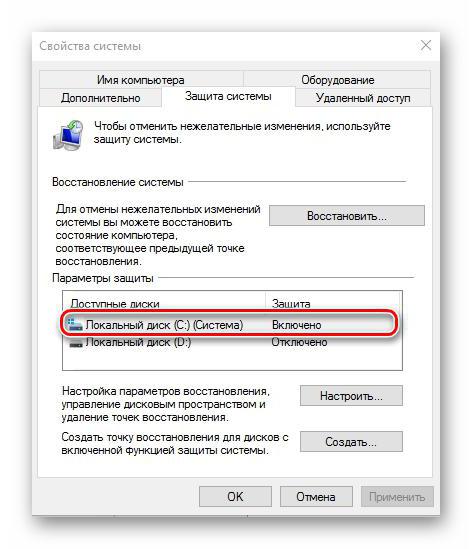
Po tym ustawianie wstępne jest zakończone. Kliknij OK, aby zakończyć zmiany.
Etap drugi: tworzenie
Teraz przejdźmy bezpośrednio do tego, jak utworzyć punkt przywracania w systemie Windows 7. I to jest całkiem proste, oto szczegółowa instrukcja.
- Musisz znajdować się w zakładce Ochrona systemu w oknie Właściwości systemu. Jak się do niego dostać, możesz się dowiedzieć, wykonując wszystkie kroki na powyższej liście.
- W oknie należy kliknąć przycisk "Utwórz", który znajduje się na dole.
- Następnie pojawi się małe okno, w którym należy wpisać opis przyszłego punktu przywracania. Zaleca się wywołanie go zgodnie z ostatnimi zmianami w systemie lub z innymi charakterystycznymi cechami, ponieważ jeśli jest dużo punktów, łatwo będzie się pomylić, gdy system wycofa się.
- Po wypełnieniu opisu kliknij "Utwórz".
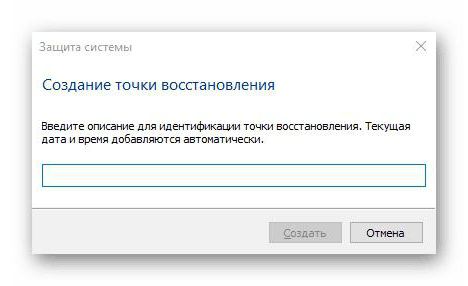
Wtedy rozpocznie się sam proces, który można opóźnić, więc spokojnie zajmij się komputerem, nie szkodząc kreacji.
Pytanie, w jaki sposób utworzyć punkt przywracania w systemie Windows 10, można wykonać wszystkie instrukcje w nim, to również doprowadzi do sukcesu.
Etap trzeci: Cofanie
Wiesz już, jak utworzyć punkt przywracania, ale instrukcja zostanie uznana za niekompletną, jeśli nie zostanie poinformowana o wycofaniu systemu. I wykonuje się to w następujący sposób:
- Otwórz "Panel sterowania".
- Wprowadź "Przywróć".
- Wybierz "Rozpocznij przywracanie systemu".
- Kliknij "Dalej".
- Określ punkt przywracania.
- Kliknij "Dalej".
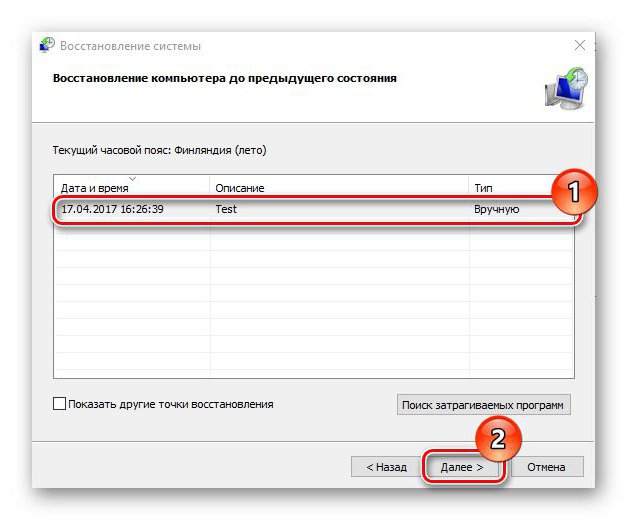
Teraz wiesz nie tylko, jak utworzyć punkt przywracania wersji 7. systemu operacyjnego, ale także jak przywrócić.